 |
|
|
| |
名片设计 CorelDRAW Illustrator AuotoCAD Painter 其他软件 Photoshop Fireworks Flash |
|
 1.打开Photoshop ,新建一个800x800像素的文档,背景为白色,按d键将色板复位。 2.执行滤镜>渲染>分层云彩两次,调整>亮度/对比度:亮度36,对比度3。再用高斯模糊稍加模糊,半径为4.4,得到的效果如图01。  3.复制背景层,将副本的长宽均缩放到当前的45%,高斯模糊,半径为76,将图层混合模式改为“屏幕”,不透明度为90%,向下合并图层。  4.运用光照效果,参数如图03;紧接着,在编辑菜单下选择消褪命令,不透明度为100%,模式为变亮,这样得到光芒从烟尘中透出的效果。   5.选择图像>模式>灰度,去掉图像的颜色信息;按Ctrl+A选择全部,复制,再将图像转变为索引颜色模式,从颜色表中选择黑体,给图像上色,制造出火的效果;将图像转变为RGB颜色,粘贴,将图层1的混合模式改为“强光”,向下合并图层,这就是我们所需要的图像主体,下面我们就在这一层的基础上继承。  6.选择全部,按Ctrl+J复制图层,执行滤镜>扭曲>球面化,数量为-100,模式为正常。  7.在画面中央画一个正圆型,羽化,半径为20像素,删除后取消选择。  8.自由变换图层,将其长宽增加到120%,使这一层的像素布满图层。 [page]  9.执行滤镜>其它>高反差保留,半径设为8像素(视图像内容而定),图层混合模式为“正片叠底”;再执行查找边缘滤镜;将这一层复制,将副本垂直翻转,设其混合模式为饱和度,减少颜色信息。  10.复制背景,将背景副本缩小为当前的70%,载入透明通道,变化选区,长宽为78%,将选区羽化,半径为50像素,反选,连续做3次删除(注重保留选区),剩下的部分就是爆炸中央。  11.现在的背景层稍亮了一些,我们将它减淡,以更好的衬托主体。选择背景层,用高斯模糊滤镜模糊选区,半径为6.2,再用亮度/饱和度命令将图像调暗,亮度,-63,对比度,-25,取消选择。  12.选择背景副本,执行球面化滤镜,数量为100,模式正常,使之更具有立体感。  13.选择图层1副本,高斯模糊一下消除锐利,半径为3.7像素;再用色相/饱和度命令减去饱和度-76,将图层扩大138%。  14.下面我们来制造眩目的光线。选择图层1,将混合模式改为“屏幕”,反相处理,用球面化滤镜扭曲,数量为-100;用色相/饱和度命令上色:勾选着色,色相36,饱和度45,明度-29;将当前选区扩展为118%;再次运用球面化滤镜,设置如上。 好了,最后,拼合图层,这样爆炸效果就全部完成了。 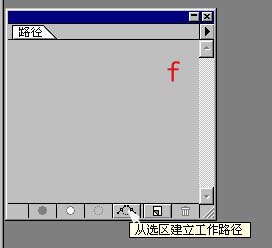 返回类别: Photoshop教程 上一教程: 木纹理研究 3??实战“树桩” 下一教程: Photoshop:通道抠图之终极手腕 您可以阅读与"Photoshop 制作逼真爆炸效果"相关的教程: · 巧用素材制作逼真的星球爆炸效果 · Photoshop 制作逼真火球效果 · 使用Photoshop 制作逼真钢铁效果 · Photoshop制作逼真腐蚀效果 · Photoshop:制作爆炸效果 |
| 快精灵印艺坊 版权所有 |
首页 |
||